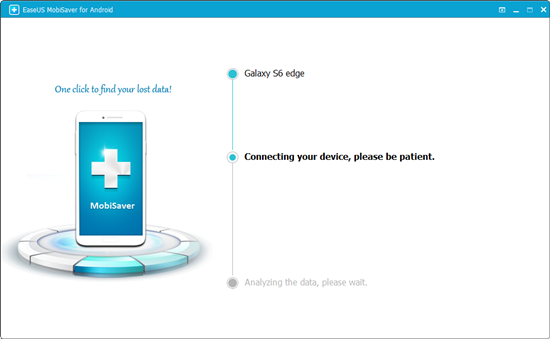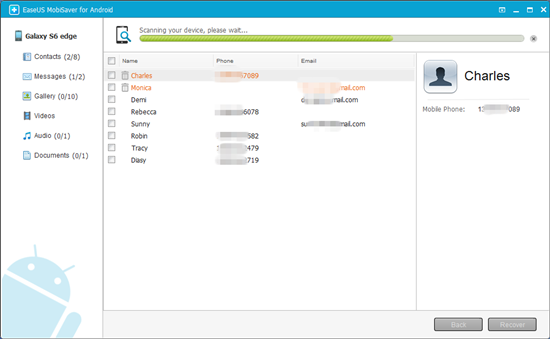-
데이터 복구
- Android기기
- 데이터 복구 무료
- 데이터 복구 프로
- 데이터 복구 App
- PC 버전
- 손상된 동영상 복구
- 손상된 사진 복구
- 손상된 파일 복구
- 온라인 도구
- 온라인 동영상 복구
- 온리인 사진 복구
- 온리인 파일 복구
- 파티션 관리
- 백업 & 복원
- 멀티미디어
- 유틸리티
데이터 전송 파일 관리 아이폰 도구 기타 제품- 지원

EaseUS MobiSaver
잃어버린 모든 파일을 저장하는 Android 데이터 복구 소프트웨어
- 사진, 동영상, 연락처 등 복구
- 다양한 이유로 손실 된 데이터 복구
- 대부분의 Android 기기와 호환
삭제된 Misc 파일을 복구하는 방법
개요:
Android 용 EaseUS MobiSaver의 도움 없이는 삭제 된 Android Misc. 파일을 복구 할 수 없습니다. 이제 Android의 MISC 폴더에 기타 파일을 복구하십시오.
Misc란?
Android 모바일의 스토리지 섹션으로 이동하여 연결된 앱 데이터 및 미디어 컨텐츠, 사진, 비디오, 오디오 파일, 다운로드, 캐시된 데이터 및 1GB 이상의 마지막 Misc. 파일 목록을 볼 수 있습니다.
Misc는 zip, rar, apk 파일, 응용 프로그램 데이터베이스, 섬네일 파일, 글꼴 파일, 광고 파일, 메타데이터 파일 또는 알 수 없는 모든 종류의 파일 형식과 같이 위와 같은 모든 임시 파일과 파일을 나타냅니다.
Misc를 안전하게 삭제하는 방법
Android 기기의 부족한 공간을 보충하기 위해 이러한 기타 파일을 삭제할 때 해당 파일을 안전하게 제거해야 합니다. WhatsApp misc 파일을 삭제하면 해당 파일이 WhatsApp의 데이터베이스 파일 또는 해당 스토리지와 관련된 것일 수 있으므로 문제가 발생할 수 있습니다. WhatsApp의 이미지를 삭제해야 하는 경우 갤러리로 이동하여 제거합니다.
실수로 삭제된 Misc파일을 Android에서 복구하는 방법
WhatApp 사진 및 비디오는 Android에서 Misc. 파일 삭제로 인해 예기치 않게 제거될 수 있으며, LINE 메시지 및 사진, Facebook 타임라인 게시물, Kik Messenger 사진, Skype 화상 통화, 인스타그램 사진 등과 같은 다른 온라인 메시징 및 통화 앱의 데이터도 삭제될 수 있습니다. 실수로 삭제된 이미지를 Android 기타 파일에서 복구할 수 있습니까?
삭제된 메모 파일, 연락처, WhatsApp 채팅, 참고 사항 등을 포함하여 삭제된 Misc. 파일을 모두 다시 복구하려면 전문 Android 데이터 복구 도구의 도움이 필요합니다. 다운로드 편의성Android용 US MobiSaver를 Windows 컴퓨터에 설치하고, 이제 아래 가이드로 Misc 파일 복구를 시작할 수 있습니다.
1단계 : 안드로이드 휴대폰을 컴퓨터에 연결합니다.
안드로이드 용 EaseUS MobiSaver를 설치 후 실행하고 USB 케이블을 사용하여 안드로이드 스마트폰을 컴퓨터에 연결하십시오. "시작"버튼을 클릭하면 소프트웨어가 장치를 인식하고 연결합니다.
참고 : 소프트웨어는 루팅된 Android 장치에만 액세스 할 수 있으므로 복구하기 전에 휴대폰이 루팅되어 있는지 확인해야합니다.
2단계 : 안드로이드폰을 스캔하여 손실된 파일을 찾습니다.
3단계 : 안드로이드 스마트폰에서 손실된 사진 미리보기 및 복구
복구 가능한 모든 파일을 하나씩 미리 보고 원하는 파일을 빠르게 선택할 수 있습니다. 여기서 "삭제된 항목 만 표시"옵션을 켜서 삭제된 파일 만 나열할 수 있습니다.
마지막으로 "복구"버튼을 클릭하여 선택한 파일을 복구할 수 있습니다.
- 관련 정보
- EaseUS 알아보기
- 리셀러
- 제휴 문의
- 고객센터
- 계정 찾기